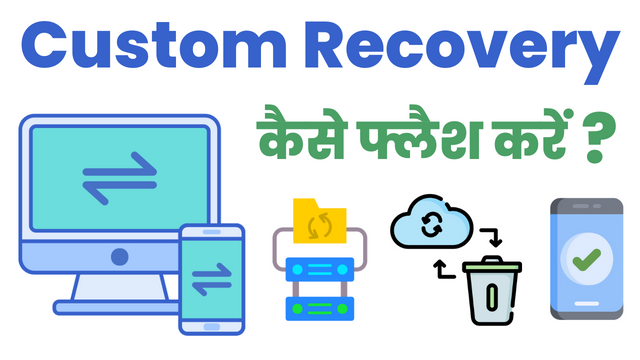इससे पहले वाले आर्टिकल में मैंने आपको बताया था की बूटलोडर, कर्नेल, स्टॉक रोम, कस्टम रोम, स्टॉक रिकवरी और कस्टम रिकवरी क्या है और इन सभी का क्या उपयोग है एवं यह सब कैसे काम करते हैं तो आज इस आर्टिकल में मैं आपको बताऊंगा कि आप एक “कस्टम रिकवरी को बिना लैपटॉप के कैसे फ्लैश कर सकते हैं How To Flash Custom Recovery Without PC In Hindi” और इसके साथ ही यह भी बताऊंगा की कस्टम रिकवरी को कब फ्लैश करना चाहिए एवं इसके क्या फायदे हैं |
अतः इस पूरी प्रक्रिया को Step By Step पढ़ें ताकि आपको समझ में आ जाए कि कस्टम रिकवरी को बिना लैपटॉप के कैसे फ्लैश कर सकते हैं किसी भी एंड्रॉयड फोन में इसके साथ ही मैं एकदम आसान तरीका बताऊंगा जिससे आप आसानी से कस्टम रिकवरी को फ्लैश कर सकते हैं तो इस पोस्ट को अंतिम तक अवश्य पढ़ें |
यह भी पढ़ें – Bootloader, Kernel, Recovery और ROM क्या है एवं इसके क्या उपयोग हैं |
कस्टम रिकवरी क्या है What Is Custom Recovery
कस्टम रिकवरी को जानने से पहले यह समझते हैं की एंड्रॉइड में रिकवरी क्या है:-
एंड्रॉइड रिकवरी एक सॉफ्टवेयर है जिसकी मदद से आप रोम को फ्लैश कर सकते हैं इसके अलावा यह दो तरह की होती है स्टॉक रिकवरी और कस्टम रिकवरी |
स्टॉक रिकवरी:- अतः स्टॉक रिकवरी वह है जो कंपनियों द्वारा निर्मित की गई है जब आप नया फोन खरीदते हैं तो उसमें पहले से ही आपको स्टॉक रिकवरी दी गई होती है जिसकी मदद से आप अपने मोबाइल में ऑफिसियल रोम को फ्लैश कर सकते हैं, डिलीट कर सकते हैं, फॉर्मेट कर सकते हैं इत्यादि ये सब आप स्टॉक रिकवरी के द्वारा कर सकते हैं किन्तु स्टॉक रिकवरी में आप सिमित कार्य ही कर सकते हैं बहुत सारी चीजों को इनस्टॉल करने के लिए स्टॉक रिकवरी परमिशन नहीं देती है इसीलिए कस्टम रिकवरी को बनाया गया है |
कस्टम रिकवरी:- कस्टम रिकवरी वह है जिसे एक थर्ड पार्टी डेवलपर द्वारा बनाया गया है इसमें आप एडवांस चीजें अपने मोबाइल में कर सकते हैं जैसे – कस्टम रोम को फ्लैश करना, मोबाइल की डेटा को डिलीट करना, फोन का पूरा बैकअप लेना, मोबाइल को रुट करना इत्यादि यह सब आप एक कस्टम रिकवरी की मदद से ही कर सकते हैं |
कस्टम रिकवरी को फ्लैश करने के लिए बहुत सारे तरीके हैं जिसमें से सबसे अधिक उपयोग क्लॉकवार्ड कस्टम रिकवरी मोड और TWRP कस्टम रिकवरी मोड है किन्तु मैं आपको TWRP कस्टम रिकवरी मोड फ्लैश करना बताऊंगा क्योंकि यह सबसे आसान तरीका है तो सबसे पहले यह जानते हैं की TWRP क्या है |
टीडब्लूआरपी कस्टम रिकवरी मोड क्या है What is TWRP Custom Recovery Mode
TWRP एक ओपन सोर्स इमेज कस्टम रिकवरी सॉफ्टवेयर है जिसका पूरा नाम टीम विन रिकवरी प्रोजेक्ट (Team Win Recovery Project) है इसे आमतौर पर ऑपरेटिंग सिस्टम के लिए बनाया गया है इसकी मदद से आप कस्टम रोम को आसानी से फ्लैश कर सकते हैं |
यह एक पूरी तरह से टचस्क्रीन-आधारित इंटरफेस प्रदान करता है इसके अलावा आप अगर स्टॉक रोम की बैकअप लेना चाहते हैं और रिस्टोर करना चाहते हैं तो आप TWRP रिकवरी मोड से आसानी से कर सकते हैं | TWRP कस्टम रिकवरी को आप बिना लैपटॉप के किसी भी एंड्रॉयड फोन में फ्लैश कर सकते हैं पहले इसे बिना लैपटॉप के फ्लैश नहीं किया जा सकता था किंतु अब ऐसा नहीं है |
पीसी के बिना TWRP कस्टम रिकवरी कैसे फ्लैश करें How To Flash TWRP Custom Recovery Without PC
कस्टम रिकवरी को इनस्टॉल करने के लिए आपके फोन का बूटलोडर अनलॉक होना जरुरी है |
Step 1. आपको सबसे पहले TWRP डाउनलोड करना होगा उसके लिए इसकी ऑफिसियल साइट twrp.me पर जाएं उसके बाद Devices पर क्लिक करें फिर आपका जो मोबाइल है उस पर क्लिक करें और अपने फोन की डिवाइस को सेलेक्ट करें उसके बाद Primary (Americas)/Primary (Europe) दोनों में से किसी एक को Choose करें उसके बाद जो लेटेस्ट इमेज फाइल है उसे डाउनलोड कर लें |
Step 2. दूसरे चरण में आपको बिना लैपटॉप के कस्टम रिकवरी इनस्टॉल करने के लिए दो मोबाइल फोन की आवश्यकता होगी, उसके बाद एक OTG केबल चाहिए जिससे आप दोनों डिवाइस को कनेक्ट कर सकें OTG केबल को आप आसानी से मार्केट से खरीद सकते हैं इसकी कीमत ₹40 – 50₹ तक होती है उसके बाद आपको आपके डिवाइस की (जिसमें आप कस्टम रिकवरी इनस्टॉल करना चाहते हैं) ओरिजिनल केबल तार की आवश्यकता होगी |
Step 3. उसके बाद आपको पहले वाले डिवाइस जिसके द्वारा आप फ्लैश करेंगे उसमें आपको एक एप्लीकेशन को इनस्टॉल करना होगा जो है Bugjaeger Mobile ADB – Developer & Debug Via USB OTG उसके बाद आपको इसी मोबाइल में TWRP img. को सेव कर लेना है मतलब आपको इस फोन को पीसी की तरह यूज करना है, यानी की इस फोन को मैं पीसी मान लेता हूँ उदाहरण के तौर पर ताकि आपको समझने में कोई परेशानी न हो |
Step 4. अब जिस फोन में आप कस्टम रिकवरी फ्लैश करना चाहते हैं उस फोन को आपको Fastboot करना होगा उसके लिए सबसे पहले अपने फोन को स्विच ऑफ कर दें और Volume Down + Power Button को थोड़ी देर तक Press करके रखना है जब तक आपका मोबाइल Fastboot पर न चला जाये |
Step 5. अब, आपको पहले वाले फोन जिसमें एप्लीकेशन डाउनलोड किया था उसे ओपन कर लेना है कनेक्ट करने के लिए फिर उसमें OTG को कनेक्ट करें (पहले वाले फोन में OTG कनेक्ट करना है जिसे हमने पीसी समझा था) और केबल तार को दूसरे वाले फोन में कनेक्ट कर लें (जिस डिवाइस में फ्लैश करना है) मतलब आपको दोनों फोन को इंटरकनेक्ट करना है और उसके बाद आपको पहले वाले फोन में मैसेज आएगा उसे Ok कर देना है |
यहाँ एक बात और ध्यान दें अपने इस फोन जिसे हमने पीसी माना था उसमें आपका USB Debugging Developer Mode के अंदर Enable होना चाहिए | इसे Enable करने के लिए आपको पहले Setting पर जाना है फिर About Phone पर जाना है उसके बाद Build Number पर आपको 7 बार टैप करना है फिर आपका Developer Option आ जायेगा उसमें जाकर USB Debugging Enable कर देना है |
Step 6. उसके बाद आपको जो एप्लीकेशन आपने ओपन किया था उसके सबसे लास्ट में आपको एक करंट का चिन्ह देखने को मिलेगा उसमें क्लिक करना है उसके बाद नीचे आपको एक कमांड का बटन दिखेगा उसे क्लिक कर देना है | उसके बाद आपको सबसे पहले कमांड रन करनी है मतलब उसमें आपको लिखना है fastboot devices (चेक करने के लिए की आपका दोनों फोन कनेक्ट है या नहीं ) और एंटर कर देना है जब सीरियल नंबर से आ जाये तो समझ जाइये की आपका फोन एक दूसरे से कनेक्ट है |
अब रिकवरी को फ्लैश करने के लिए आपको लिखना है fastboot flash recovery (एक बात यहां ध्यान दें की आपको स्पेलिंग सही लिखनी है और स्पेस भी होना चाहिए) उसके बाद आपको TWRP फाइल को अटैच करना है उसके लिए आपको सबसे ऊपर ऑप्शन में अटैच फाइल का एक चिन्ह होगा उसमें टैप करना है उसके बाद आपको फाइल पर टैप करना है टैप करते ही ऑटोमेटिकली वह फाइल आपकी आ जाएगी उसके बाद Ok कर देना है |
उसके बाद यहाँ आपका Performing Command होगा उसके बाद आप वहां देख सकते हैं की Sending recovery, Writing recovery और Finished ये सब लिखा होगा अब इस फोन के द्वारा आपके दूसरे डिवाइस में TWRP कस्टम रिकवरी फ्लैश हो चुकी है |
Step 7. अब आपको दोनों फोन को डिसकनेक्ट कर देना है अब फोन को TWRP बूट करने के लिए आपको Volume Up + Power Button को थोड़ी देर तक Press करके रखना है अब आपके मोबाइल में कस्टम रिकवरी फ्लैश हो जाएगी |
अब उसके बाद आप कोई भी कस्टम रोम फ्लैश कर सकते हैं, अपने मोबाइल को डिलीट कर सकते हैं, फोन का पूरा बैकअप ले सकते हैं, रिबूट कर सकते हैं अपने फोन को, तो यह सब कार्य आप कर सकते हैं कस्टम रिकवरी फ्लैश करने के पश्चात् जो स्टॉक रिकवरी में आपको इन सभी चीजों को करने की परमिशन नहीं देती है |
तो इस प्रकार से आप कस्टम रिकवरी बिना लैपटॉप के अपने मोबाइल में फ्लैश कर सकते हैं दो डिवाइस को इंटरकनेक्ट करके |
Note – मैंने आपको TWRP कस्टम रिकवरी फ्लैश करने का तरीका बताया इसके अलावा और भी कस्टम रिकवरी टूल हैं जिसे आप अपने मोबाइल में फ्लैश कर सकते हैं अतः TWRP कस्टम रिकवरी फ्लैश सभी मोबाइल में सपोर्टेड नहीं होती है यह जिस मोबाइल में सपोर्टेड होती है आप उसी में TWRP कस्टम रिकवरी फ्लैश कर सकते हैं | यहां एक बात और ध्यान दें की कस्टम रिकवरी को फ्लैश करने से पहले अपने मोबाइल डेटा का पूरा बैकअप ले लें मतलब उसे रिस्टोर कर लें |
TWRP कस्टम रिकवरी के फायदे Advantages Of TWRP Custom Recovery
TWRP कस्टम रिकवरी के निम्न फायदे हैं:-
- TWRP कस्टम रिकवरी को फ्लैश करने के दौरान आप रिकवरी मोड में टच स्क्रीन का यूज कर सकते हैं |
- इसकी दूसरी सबसे बड़ी खासियत यह की आप इसमें स्टॉक रोम का बैकअप ले सकते हैं या रिस्टोर कर सकते हैं | उदाहरण के लिए मान लीजिए आपने कस्टम रोम को इनस्टॉल किया और वो आपको पसंद नहीं है या इसमें बग/एरर देखने को मिल रहे हैं और आप चाहते हैं की आपका फोन पहले जैसा हो जाये या स्टॉक रोम वापस आ जाये तो आप आसानी से रिस्टोर कर सकते हैं |
यह भी पढ़ें – मोबाइल में रूटिंग क्या है
कस्टम रिकवरी फ्लैश पर अक्सर पूछे जाने वाले प्रश्न FAQs On Custom Recovery Flash
Q1. क्या मैं पीसी के बिना कस्टम रिकवरी फ्लैश कर सकता/सकती हूं?
Ans – हाँ, आप बिना पीसी के कस्टम रिकवरी को फ्लैश कर सकते हैं दो मोबाइल को इंटरकनेक्ट करके ऊपर बताए गए सारे स्टेप्स को ध्यानपूर्वक पढ़ें |
Q2. क्या कस्टम रिकवरी फ्लैश करने के लिए मोबाइल का रुट होना जरुरी है?
Ans – नहीं, मैंने आपको TWRP कस्टम रिकवरी फ्लैश करने का जो तरीका बताया उसमें आपको मोबाइल का रूट होना जरूरी नहीं है लेकिन बूटलोडर का अनलॉक होना जरूरी है |
Q3. कस्टम रिकवरी को कब फ्लैश करना चाहिए?
Ans – अगर आप एक कस्टम रोम को फ्लैश करना, फोन को रुट करना, बैकअप या फोन की पूरी डेटा को जब डिलीट करना चाहते हैं तभी आपको कस्टम रिकवरी को फ्लैश करना चाहिए |
आपने क्या सीखा What Have You Learned
इस आर्टिकल में आपने सीखा कि आप एक कस्टम रिकवरी कैसे फ्लैश कर सकते हैं बिना लैपटॉप के वह भी दो मोबाइल को इंटरकनेक्ट करने के दौरान और हाँ आपके मोबाइल का बूटलोडर अनलॉक होना बहुत जरुरी है तभी आप कस्टम रिकवरी को फ्लैश कर सकते हैं |
इसमें बताए गए सारे स्टेप्स सीरियल नंबर से फॉलो करने के पश्चात आप आसानी से अपने एंड्रॉयड डिवाइस में कस्टम रिकवरी को फ्लैश कर सकते हैं |
यहां मैंने आपको TWRP कस्टम रिकवरी इनस्टॉल करने के बारे में बताया इसके अलावा आप दूसरे और भी कस्टम रिकवरी फ्लैश कर सकते हैं यह सबसे ज्यादा उपयोग किया जाने वाला कस्टम रिकवरी है इसकी सहायता से आप हर वो काम कर सकते हैं जो आपको एक स्टॉक रिकवरी में करने की परमिशन नहीं देती है |
मैं आशा करता हूं कि मेरे द्वारा दी गई यह जानकारी आप लोगों के लिए काफी महत्वपूर्ण होगी और मैंने एकदम सरल शब्दों में समझाने का प्रयास किया है की आप कैसे कस्टम रिकवरी को फ्लैश कर सकते हैं अगर आपको यह पोस्ट पसंद आई हो या इससे जुड़े आपके पास कोई भी प्रश्न हो तो हमें कमेंट करके अवश्य बताएं धन्यवाद |